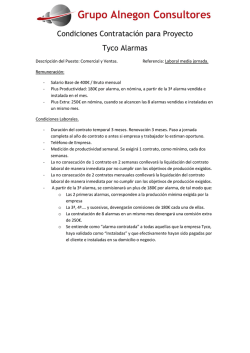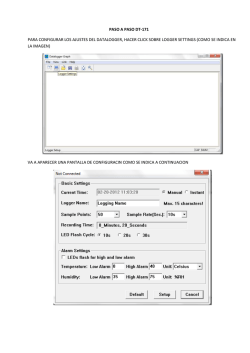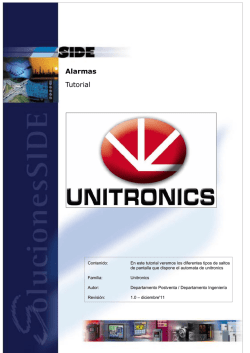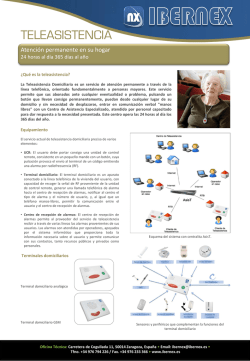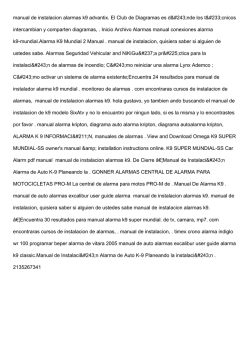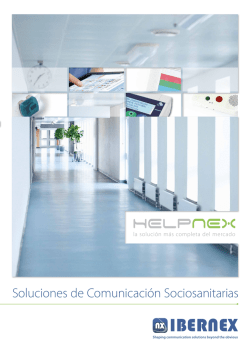Guía 7 1 Tema: Notificación de Alarmas Lugar de ejecución: Edificio
Guía 7 1 Facultad: Ingeniería Escuela: Electrónica Asignatura: Supervisión de Instrumentación y Control Tema: Notificación de Alarmas Lugar de ejecución: Edificio de Electrónica (Laboratorio de Instrumentación y Control). Tiempo de ejecución: 2hrs. Objetivo General Configurar un sistema de notificación de alarmas en un sistema SCADA. Objetivos Específicos Configurar alarmas en tags de Ignition, para valores máximos y mínimos Configurar los componentes Alarm Status y Alarm Journal en Ignition Introducción Teórica Un módulo muy importante en todo sistema de software SCADA es el de notificación a alarmas. Normalmente, las alarmas se configuran en tags que se consideran críticas dentro del proceso en supervisión. Cuando una condición de alarma cambia su estado a “verdadero”, la alarma se considera “active”. Por ejemplo, en una tag analógica se puede configurar una alarma de nivel alto que se activa cuando el valor de la tag supera 50.0. Cuando la condición de la alarma cambia su estado a “falso”, la alarma se considera “cleared”. En cualquier momento, un operador puede reconocer una alarma “acknowledge”, confirmando que ha visto el evento. El historial de las alarmas con todos sus cambios de estado se puede almacenar en la base de datos como uno o varios Alarm Journals. En esta práctica de laboratorio se configurarán alarmas en tags, y también se activarán los objetos que muestran las alarmas activas y el historial de alarmas. Materiales y Equipos Computadora servidora con Ignition y MySQL instalados. Guía 7 2 Facultad: Ingeniería Escuela: Electrónica Asignatura: Supervisión de Instrumentación y Control Procedimiento Configurar alarmas en una tag 1. Cree una OPC tag tipo entero enlazada a un registro Realistic de un dispositivo simulador genérico. 2. Haga doble-click en la tag para modificarla. Aparecerá la ventana Tag Editor. 3. Haga click en Alarming, luego presione el botón verde “+” para agregar una Alarma a la tag. 4. Escriba un nombre para la Alarma, y seleccione el nivel de prioridad “Priority” que desee. 5. En el grupo “Alarm Mode Settings” seleccione el modo o lógica más apropiada para esta alarma. Por ejemplo, si es una alarma de nivel máximo, en Mode seleccione “Above Setpoint”, y en Setpoint escriba el valor de nivel máximo. 6. Haga click en el botón “Apply” o “OK” para guardar la nueva alarma. Ignition comenzará a monitorear esta alarma inmediatamente. En el tag browser, la tag tendrá un ícono de campana confirmando que tiene configurada al menos una alarma. Guía 7 3 Facultad: Ingeniería Escuela: Electrónica Asignatura: Supervisión de Instrumentación y Control Crear la tabla de estado de alarmas (Alarm Status Table) 1. Cree una nueva ventana tipo Pop-up, y nombrela “Estado Alarmas” 2. En la paleta de componentes, localice el grupo “Alarming” y arrastre a la ventana el objeto “Alarm Status Table”. 3. Ajuste las dimensiones del componente para que se expanda automáticamente al tamaño de la ventana (Utilice la opción “Layout”) 4. Verifique que la alarma recién creada aparezca en la tabla, según las lógica que se ha configurado. 5. Tome nota que en esta tabla pueden aparecer alarmas de otras tags dentro del servidor Ignition, aunque no correspondan a un mismo proyecto. Guía 7 4 Facultad: Ingeniería Escuela: Electrónica Asignatura: Supervisión de Instrumentación y Control Crear la tabla de historial de alarmas (Alarm Journal Table) 1. Antes de crear el objeto visual, hay que configurar la base de datos. En el Ignition Gateway, busque la opción Journal dentro del menú Alarming. Luego haga click en el texto “Create new Alarm Journal Profile” 2. Escriba un nombre para el historial de alarmas y en “Datasource” seleccione una conexión existente a una base de datos. Guía 7 5 Facultad: Ingeniería Escuela: Electrónica Asignatura: Supervisión de Instrumentación y Control 3. Presione el botón “Create new alarm journal profile”. 4. Vuelva al Ignition Designer, cree un nuevo formulario Popup y agrege un componente “Alarm Journal Table”. 5. En el editor de propiedades, busque la propiedad Journal Name y escriba el nombre del historial de alarmas que creó en el Ignition Gateway. 6. Verifique que el objeto se llena con los datos correspondientes a las alarmas activas en su servidor Ignition. Ejercicio: Supervisión de nivel mínimo y máximo en un tanque Diseñe una aplicación con 3 ventanas: La ventana principal tipo Main Window que muestre un tanque con animación del nivel de producto así como una gráfica de la variable de nivel. Una ventana pop-up con la tabla de estado de alarmas, y una ventana pop-up con la tabla de historial de alarmas. Desde la ventana principal se puede acceder a las ventanas de alarmas con los botones correspondientes. Configure en la tag de nivel, una alarma de nivel mínimo y una alarma de nivel máximo.
© Copyright 2026